《WIN技巧:教你三种方法可在局域网中自由散发信息(优秀6篇)》
这里是的小编为您带来的WIN技巧:教你三种方法可在局域网中自由散发信息(优秀6篇),在大家参照的同时,也可以分享一下给您最好的朋友。
内容导航
WIN技巧:Exchange中缩小数据库的体积的方法 篇1WIN技巧:三种方法让你快速还原你的WIN 篇2三种方法教你在excel中复制由公式计算的数值 篇3WIN技巧:教你三种方法可在局域网中自由散发信息 篇4WIN技巧:在Exchange中自定义SMTP标题信息 篇5WIN技巧:教你如何IIS信息服务器排错指南 篇6WIN技巧:Exchange中缩小数据库的体积的方法 篇1
在人们问我的大多数关于Exchange的问题当中,有这么一个问题:为什么当管理员删除 了一些没用的旧邮箱或者公用目录以后,数据库的大小并没有改变呢?不幸的是,这个问题的答案并不那么简单,实际上数据库的大小的确是改变了,但是数据库文件的大小却没有改变。
当您删除了邮箱或者公用目录之后,您实际上是把这些记录从数据中移除了,这样的确是释放了数据库内部的空间并减小了数据库的大小,但对于数据库文件的体积大小来说,这样做并不起作用。您只能通过使用文件碎片整理来改变数据库文件的大小。
您很可能比较熟悉碎片整理,因为这是和文件系统相关联的。当您在硬盘上创建或者删除文件时,硬盘就会逐渐产生文件碎片。这样一来,磁盘的读写性能就会降低,因为Windows在写入、创建或者修改一个文件的同时,是不能再进行其他的哪怕是单一的读、写操作的。实际上,在硬盘进行读、写操作的时候,硬盘磁头不得不跳过盘片上某些间隙或者未使用的空间来读取分散的文件碎片或者写入数据。
只是您可能还未注意到这一点,那就是文件碎片在数据库中也是存在的。当创建邮箱或者删除邮箱时,数据库本身会产生碎片,这一点和在文件系统中产生碎片的情况很类似。而且正如文件系统中性能的降低一样,充满碎片的数据库性能也会降低。
自动碎片整理
微软在Exchange2000和Exchange中都分别提供了自动整理碎片的功能以促进数据库性能的提高。这个功能会在每天凌晨1点到5点之间自动对各种Exchange数据库进行碎片整理操作。
自动碎片整理功能有一些很实用的特性。第一,您不必亲自动手做数据库的碎片整理工作了(不过您还是得自己对文件系统进行碎片整理)。第二,在进行碎片整理时数据库仍处于在线状态,这样您还是可以照常访问您的邮件。第三,如果这个自动碎片整理的功能和其他一些操作存在冲突,您还可以重新为它制订执行计划。
如果您想改变自动碎片整理的时间计划,只要打开Exchange系统管理工具,在要进行操作的数据库上单击右键,然后在弹出的快捷菜单中选择属性即可。这时您会看到该数据库的属性列表,请切换到数据库选项卡并单击维护间隔部分的自定义按钮。然后您就可以自定义您的自动碎片整理计划了。要注意一点,您需要为您的每个数据库都都设置一下,您的自定义时间计划才会在该数据库上有效,
在碎片整理之前和之后进行备份
现在我已经解释了自动碎片整理是如何工作的了。那让我们回到最开始的问题,为什么您的Exchange数据库在进行了碎片整理之后,数据库文件的体积还是没改变呢?
原来,数据库文件大小不改变的问题出在数据库本身。在数据库的头部,明确的指定了一定的空间大小分配给数据库文件所使用。而碎片整理只移除了数据库内部的无效记录以提升数据库的性能,却并没有压缩数据库。所以数据库文件还是占用了一些无必要的空间。
而找回这些丢失的空间的唯一方法就是手动执行一次脱机碎片整理。必需手动的原因就是脱机碎片整理要在数据库处于脱机状态下才能运行,这样的话在进行碎片整理期间就不能访问邮件了。
不过在我解释脱机碎片整理是如何工作之前,我必须提醒您一些值得注意的地方。您应该在执行脱机碎片整理之前和之后都对您的数据库进行一次完全备份的操作。在脱机碎片整理之前进行完全备份是非常重要的,因为碎片整理这个过程会重写数据库,有可能会发生一些错误。所以您需要一次完全备份以便能够在数据库发生一些重大错误之后恢复到正常的状态。而在进行碎片整理之后进行完全备份的原因是,脱机碎片整理之后的增量备份或者差异备份都会无效。如果您尝试在脱机碎片整理之后对数据库进行增量备份或者差异备份的话,备份程序会尝试备份那些已经被移除的记录而最终导致备份无效。
如何进行脱机碎片整理
要进行脱机碎片整理的话只需要将数据库置于脱机状态并执行ESEUTIL命令,并且加上参数D即可。在Exchange2000中,ESEUTIL程序在Exchange 2000的安装光盘的SUPPORTUTILS目录下。而在Exchange 2003中,安装程序会自动将ESEUTIL安装至服务器硬盘的Program FilesEXCHSRVRBIN 目录下。
关于使用ESEUTIL进行碎片整理,您还必须知道的一点是,默认情况下ESEUTIL实际上是创建了一个全新的空数据库,并将您想要整理的数据库中必要的数据拷贝过去之后将旧数据库删除。这样可以节约磁盘空间,不过也意味着如果出现什么错误的话您将不能恢复至原有数据库的状态了。
我推荐您将参数P和参数D一起使用。参数P可以令ESEUTIL保留原有的数据库。这样您就可以在确认新的数据库工作正常之后再手动删除旧的数据库。所以请在您进行脱机碎片整理之前确保您的服务器有足够的硬盘空间来存储这两个数据库。
欲查询更多关于脱机碎片整理的信息,请查看微软的知识库文章,编号192185(sukbid=192185),
WIN技巧:三种方法让你快速还原你的WIN 篇2
Windows操作系统让用户享受视窗化操作便利的同时,也可能因为种种原因造成系统崩溃,如误删系统文件、受到病毒和木马的影响等,系统崩溃虽然可以通过重装系统来解决,但是在原有系统中保留的重要资料却会随着重装系统而遭到损失。如何在不重装系统,保证原有重要资料完整的前提下,快速还原崩溃的系统,让它快速恢复正常工作呢?高手为你支三招,来挽救崩溃的系统吧。
无法进入系统,可在安全模式下利用菜单进行系统还原
如果系统受损严重,已经无法正常进入系统,此时我们可以选择开机不停的按F8,在命令行中选择以“安全模式进入系统”。在安全模式下,点击开始→程序→附件→系统工具→系统还原,在系统还原界面中,选择“恢复我的计算机到一个较早的时间”。如果没有关闭系统,系统会自动设置还原点,用户可自行选择具体还原到某个时间点,确定后即会重启并完成系统还原,
安全模式也受损,可用命令行搞定系统还原
如果系统损坏到连安全模式也无法进入,那么要恢复起来就相对复杂。此时只剩下通过命令行还原系统这一选择。和进入安全模式一样,开机不停的按F8,在命令行选择中,可尝试进入“带命令行提示的安全模式”,在该模式下的命令行提示符后,输入“C:/windows/system32 /restore/rstrui”并回车,如果系统还原文件未受损,依然可以进行系统还原。
使用DOS系统,开启系统还原
如果Windows系统完全受损,无法开启任何相关功能,我们还可以通过DOS系统引导。在WinXP下,如果没有关闭系统还原,那么系统还原的信息将存储在rstrui文件中。该文件的位于C:/windows/system32/restore目录下。在DOS系统下,直接输入 rstrui,就能开启系统还原。
三种方法教你在excel中复制由公式计算的数值 篇3
在D15单元格中,直接输入=TEXT(C14,“##0”),然后直接按回车,你会发现D15单元格出现了数值“9435”,这是因为TEXT函数可以直接将公式转化为文本或数值。
同理,将公式复制到E15、F15单元格,注意将括号中的参数更改为甲员工分析单元格C14,一样能够得到你想要的结果。
WIN技巧:教你三种方法可在局域网中自由散发信息 篇4
很多人也许都有过这样的经历:正在机房使用电脑时,屏幕上突然弹出一个消息窗 口,把你吓了一跳!这些消息窗口通常都是机房或公司的网管发送过来的,目的大多是向使用者公布一些重要事项,例如通知下课啦、或是机房即将关闭等消息,你想知道如何发布这些消息吗?本文可以告诉你!其实发送这样的消息并不难,你可以采用以下三种方法:
一、利用Microsoft管理控制台(MMC)发消息
Windows XP中有一个Microsoft管理控制台(MMC),可以让你向工作组或域中的每一台计算机发送消息,你发送的消息将在对方的桌面上显示,以便网管向全体用户广播消息。使用MMC发送消息的方法如下:
在Windows XP中,依次点击菜单“开始”/设置/控制面版,在控制面板中单击“Administrative Tools(管理工具)”,双击Computer Management(计算机管理);在计算机管理窗口中,点击“操作”菜单,选择“All Tasks(所有任务)”/发送控制台消息;然后在弹出的窗口,输入要发送的消息,按“添加”按钮,选中要接收该消息的电脑,最后按“发送”按钮即可。以后你发送的消息,将在对方桌面上Messenger Service(消息服务)框中予以显示。
如果对方不在收件人列表中,你可以单击“添加”按钮,创建新的计算机;随之会弹出“选择计算机”对话框,然后在其中选择要访问的工作组或域,点击相应的计算名称,把它们添加到收件人列表中。
小提示:只有你具备本地计算机上的管理权限,才能访问Microsoft管理控制台(MMC)、利用MMC发送消息,如果当前账户没有管理权限,请换用一个管理员账户重新登录Windows系统,以上技巧已在Windows XP Professional上测试成功。
二、使用net send命令发消息
Windows XP/中提供了一条发送网络消息的命令net send,使用该命令也可以向局域网/广域网发送一条消息,注意不能跨网段!命令格式为:net send计算机名/IP地址 “消息内容”。
例如:要给IP地址为192.192.192.1的电脑,发送“还有5分钟就下班关闭服务器了”这条消息,可以这样操作:单击菜单“开始”/程序/附件/命令提示符,键入以下命令:
net send 192.192.192.1 “还有5分钟就下班关闭服务器了”
稍等片刻,192.192.192.1电脑桌面上将会弹出一个标题为“信使服务”的窗口,里面显示你发送的消息,
小提示:假如对方关闭了Messenger服务,这条消息就不会显示了。如果你不想收到该类消息,也可以点击菜单“开始”/设置/控制面板/管理工具/服务,在服务中关闭“Messenger服务”;如果想启动Messenger服务,你可以在服务中操作。当然也可以使用以下命令启动或禁止Messenger服务:
net stopMessenger 停止Messenger服务;
net startMessenger开始Messenger服务
三、使用软件net send GUI发消息
以上方法发送消息,实际上是利用了微软Windows的Messenger服务,使用生硬的指令发送信息其实并不容易,除了要记得指令外还要选择信息广播的范围,用起来实在有点不顺手。如果对公司的 MIS 人员来说,有时候要广播的对象可能只是某一个部门或楼层,那么选择范围时就更加困难了,这时候,Net Send GUI软件就派上了用场,使用它发消息易如反掌。
net send GUI小档案
软件大小:106 K
适用平台:Windows XP/2000/NT
下载地址
Net Send GUI是一款免费的小工具,它可以让你在图形界面上发送消息,一改过去用命令发消息的不便,让你操作起来更加简单。你可以利用 Net Send GUI 来指定所要广播的范围、消息,甚至还可以指定仅广播某个 domain 的范围喔。
Net Send GUI是一款绿色软件,无需安装,运行后只有一个画面。如果你要对当前域中所有的电脑广播消息,可以勾选“This Domin”;如果要指定广播特定的域,则勾选“Specific Domin”,然后在Domin Name栏输入该域的名称,在Message中输入要广播的信息。
如果要给某一个IP地址的电脑发消息,你就不要勾选“This Domin”和“Specific Domin”,在“Message To”栏输入该电脑的IP,然后在Message中输入要广播的信息,按“Send”按钮即可发送。
此外,Net Send GUI 也不只是一款消息广播器,它还能够提供探测功能(Ping),点击“Ping”按钮,可以帮助网络管理人员确认有哪些计算机还没有关机,方便网管人员的管理。
WIN技巧:在Exchange中自定义SMTP标题信息 篇5
当我们使用Telnet命令连接到对方的邮件服务器25端口时,如果对方是Exchange服务器通常会
示如下的信息220 MailSrv- Microsoft ESMTP MAIL Service ready at Sun, 3 Feb 20
08 16:33:43 +0800
以上是Exchange2007的SMTP标题信息,如果是Exchange的早期版本,则还有可能出现邮件服务器的版本信息:
220 ho Microsoft ESMTP MAIL Service, Version:5.0.2195.1600 ready at Thu, 30 Nov 18:09:43 -0600
我稍微对上面的SMTP标题信息做下解释:
1.信息的开头为220,是SMTP的响应代码,表示“服务已就绪”的意思
2.ho 就是邮件服务器的FQDN名,如果是Exchange2007,这里就是Hub Transport Server或者Edge Transport Server的名字,
3.邮件服务器的信息,从中我们可以看出对方使用的是Exchange,甚至我们还能知道对方版本。
4.日期时间信息
5.时区设置信息
以上检测出的信息说多不多,说少不少,尤其是第2和第3点,竟然将邮件服务器的计算机名和邮件服务器的软件及版本暴露出去了,让人颇感不放心,
所以在Hub Transport Server或者Edge Transport服务器上修改默认 SMTP 标题,以便服务器名和邮件服务器软件不会被SMTP标题信息“泄露出卖”就显得很有必要了。
在Exchange2007中,修改SMTP标题信息也就是修改接收连接器属性中的Banner参数,该值在默认情况下为空,用$null 表示。当接收连接器上未指定 Banner 参数,或使用 $null 值指定 Banner 参数时,连接到该接收连接器的远程 SMTP 邮件服务器将收到前面提到的响应信息:
220 MailSrv- Microsoft ESMTP MAIL Service ready at Sun, 3 Feb 20
08 16:33:43 +0800
如何修改呢?其实很简单。使用 Set-ReceiveConnector cmdlet 或 New-ReceiveConnector cmdlet 中的 Banner 参数可控制 SMTP 标题,在这里我就不new一个接收连接器了,直接通过Set-ReceiveConnector cmdlet以现有的接收连接器做演示。
注:1.不能使用 Exchange 管理控制台修改默认 SMTP 标题。若要修改 SMTP 标题,则必须使用 Exchange 命令行管理程序。
WIN技巧:教你如何IIS信息服务器排错指南 篇6
IIS服务器出错的原因是复杂的,象服务启动失败、IIS进程中断或者站点不能启动这 些错误都会在系统日志中记录一个错误事件。不论IIS出现何种错误,在确定排错方案之前,都应先使用事件查看器查阅系统日志所记录的相关事件。某些错误显然是由服务器硬件的损坏而造成的,而另一些由于软件原因造成的错误往往不易察觉。本节就一般性的IIS排错提供指导性的介绍。
重新启动IIS
按照微软产品的一般性排错方法和故障解决方案,大多数软件问题可以通过重新启动到方法得以解决。作为IIS5.0的新功能之一,我们可以在不重新启动计算机的情况下重启IIS服务,甚至相当严重的问题都可以采用这种方法解决。重新启动IIS服务可以强迫系统重置IIS进程的内存空间,故由于内存错误引起的问题可以得到解决。重启IIS的方法主要用于下列情况:网站应用程序瘫痪、且不能有效加以控制;网站应用程序工作不正常或者不稳定。[/TD] [/TR][/TABLE] 重新启动IIS服务的过程中,全部当前连接都不能保留,且重启期间服务器上的全部站点都不能工作。如果重启IIS服务不能解决问题,则重启服务器亦不会有效。
当站点应用程序不能正常工作时,按照下述步骤重新启动服务器的IIS服务:
1.在IIS管理控制树中展开IIS节点,选择需要重新启动IIS服务的计算机。
2.单击【操作】菜单,选择【重新启动IIS】。
3.在【停止/启动/重新启动】对话框中的【您向要IIS做什么】下拉列表中选择【重新启动服务器的IIS】 ,单击【确定】。
4.正在关闭】对话框显示重新启动IIS的进度,如果对话框长时间没有反应,单击【现在结束】并重新进行上述操作。
注意:不能使用基于HTML的IIS管理器(远程管理模式)进行上述重启操作。
对于单个站点的稳定性问题,不必重新启动整个IIS进程,只要重启站点即可。IIS排错
备份/还原IIS
如果世界上存在一个万无一失的服务器安全规划方案,那就是备份。曾经有人指出:一个优秀的系统管理员所做的最重要的三项工作就是:备份、备份、备份。
IIS的实现机制包括一个类似注册表的元数据库:MetaBase,有关IIS本身和站点的配置属性全部保存在Windows 2000和元数据库MetaBase中。因此,只要将相关的注册表和元数据库进行备份,即可保存站点相关的全部配置。即使在删除站点甚至重新安装IIS之后,仍然能够利用备份恢复到原来的状态。
备份IIS的步骤如下:
1.在IIS管理器中展开IIS节点,选择向要备份的计算机。
2.单击【操作】菜单,选择【备份/还原配置】。
3.在【备份/还原配置】对话框中的【备份】列表中列出全部备份文件以及备份时间。单击【创建备份】按钮。
4.在【备份配置】对话框中指定新建备份的名称,单击【确定】。
5.单击【关闭】完成备份。
默认情况下,备份文件将保存在 Winntsystem32inetsrvMetaBack目录中。
恢复备份的方法与此类似,在【备份/还原配置】对话框中的【备份】列表中选择一个备份文件,单击【还原】。然后再如左图所示的提示对话框中单击【确定】,一段时间之后,IIS服务器恢复到进行备份时所处的状态。
如果服务器重装IIS之后需要恢复备份,则在上述恢复操作的基础上,还应进行额外的操作,步骤如下:
1.在命令提示符下,键入cscript.exe X:InetPubAmdinScriptsAdsutil.vbs enumw3svc,此处“X”是安装IIS的驱动器号,
从列出的设置中,查找WamUserName和相关的WAMUserPass的值。
2.在控制面板中双击【管理工具】,然后双击【计算机管理】。
3.选择【本地用户管理器】,然后单击【用户】。双击【IWAM_computername】用户帐户。键入从以前步骤找到的WAMUserPass值,并单击【确定】。
4.在【配置备份名】对话框中,选择创建的备份文件,然后单击【还原】。此时配置将得到完全还原。
IIS排错
TCP/IP排错
TCP/IP协议问题往往是导致IIS不能正常工作的原因。当IIS出现错误但是可以判断IIS服务本身没有问题时,就要考虑是否网络连接出现问题,简单排除网络硬件损坏所造成的问题之后,我们的注意力就应集中在网络协议,主要是TCP/IP协议上。
Windows 2000提供了一系列TCP/IP排错工具,这些主要基于命令提示行的工具提供了诊断网络问题的强大手段。
使用ipconfig工具检查TCP/IP配置
ipconfig是一个查阅和管理客户机TCP/IP配置状态的命令提示行工具。在命令提示行中键入:ipconfig并回车,得到如右图所示的计算机基本TCP/IP配置属性,包括IP地址、子网掩码和缺省网关。
在命令提示行中键入:ipconfig /all并回车,得到详细模式的TCP/IP配置状态,除了基本信息之外,还包括主机名、DNS设置、WINS设置、DHCP设置以及物理地址、节点类型等TCP/IP信息。
如果计算机启用DHCP并使用DHCP服务器获得配置,可以使用ipconfig /renew命令开始刷新租约。也可以使用带/release选项的ipconfig命令立即释放主机的当前DHCP配置。
对于Windows 95和Windows 98客户机,应使用 winipcfg命令而不是ipconfig命令。
使用ping命令测试连接
Ping命令有助于验证IP级的连通性,发现和解决问题时,可以使用Ping向目标主机名或IP地址发送ICMP回应请求。在需要验证主机能否连接到TCP/IP网络和网络资源时使用Ping。
Ping命令实际上是向目标主机发送若干(缺省为4个)数据包,如果本地计算机与目标主机之间能够连通,目标主机将回复一条响应信息,如右上图所示,响应信息包括响应时间和TTL值。成功的Ping同一台主机说明IP数据能够在本地与目标主机之间传送。
如果收到超时信息,如右下图所示,则说明本地主机与目标主机之间的TCP/IP连接不能建立,可能的原因包括网络故障,协议错误以及TCP/IP配置错误等在确认网络连通性的时候,应按照以下顺序进行Ping测试:
1.Ping本地循环地址127.0.0.1,确定本地TCP/IP配置是否正确。
在命令提示行键入Ping 127.0.0.1。
2.Ping本机地址,检验本地IP地址设置是否正确。
3.Ping缺省网关地址,检验能否与本地子网之外的主机进行通信。
4.Ping远程子网上的主机,检验能否通过路由器进行远程通信。
如果以上Ping命令均能够得到响应,说明TCP/IP配置能够支持网络通信。否则,针对相应的网络组件进行设置检查。
使用netstat工具显示连接统计
可以使用netstat命令显示协议统计信息和当前的TCP/IP连接。
netstat -a命令将显示所有连接,而netstat -r显示路由表和活动连接。netstat -e命令将显示 Ethernet 统计信息,而netstat -s显示每个协议的统计信息。
如果使用 netstat -n,则不能将地址和端口号转换成名称。